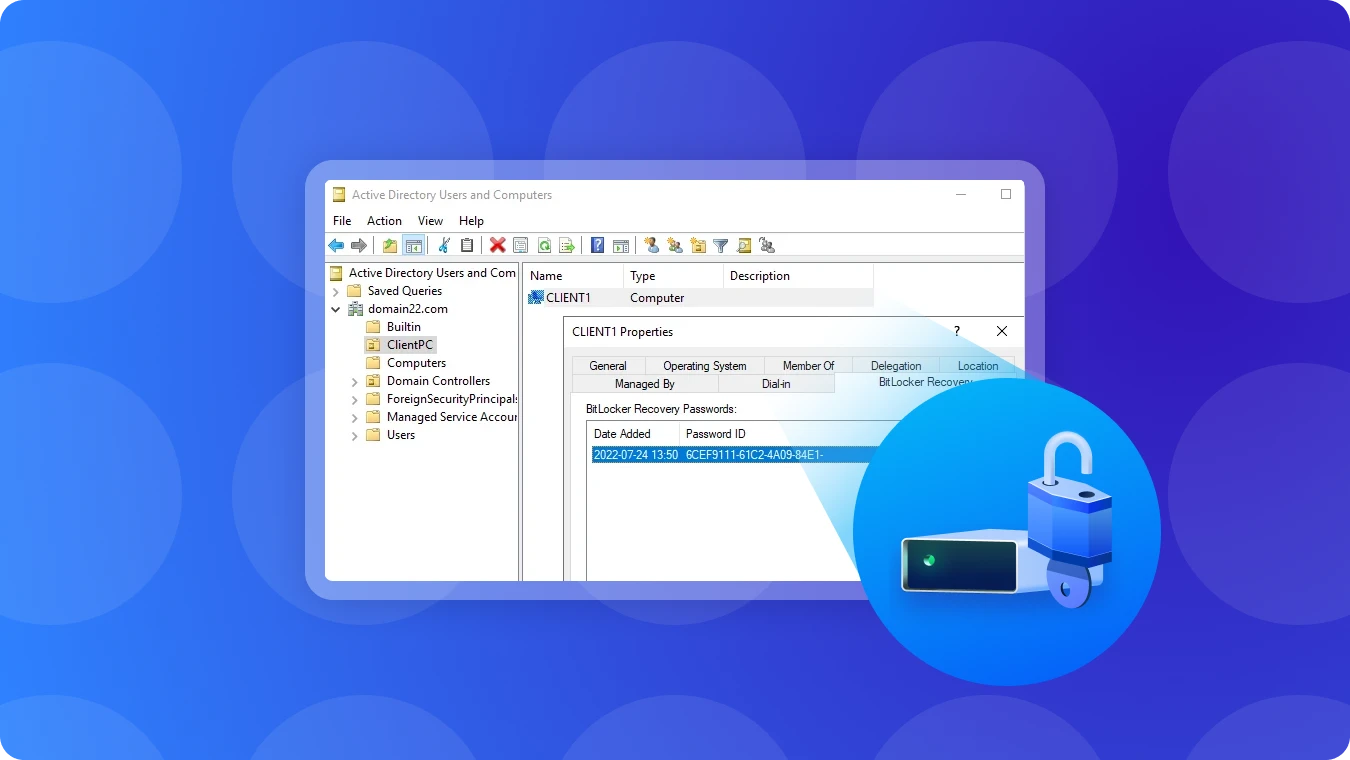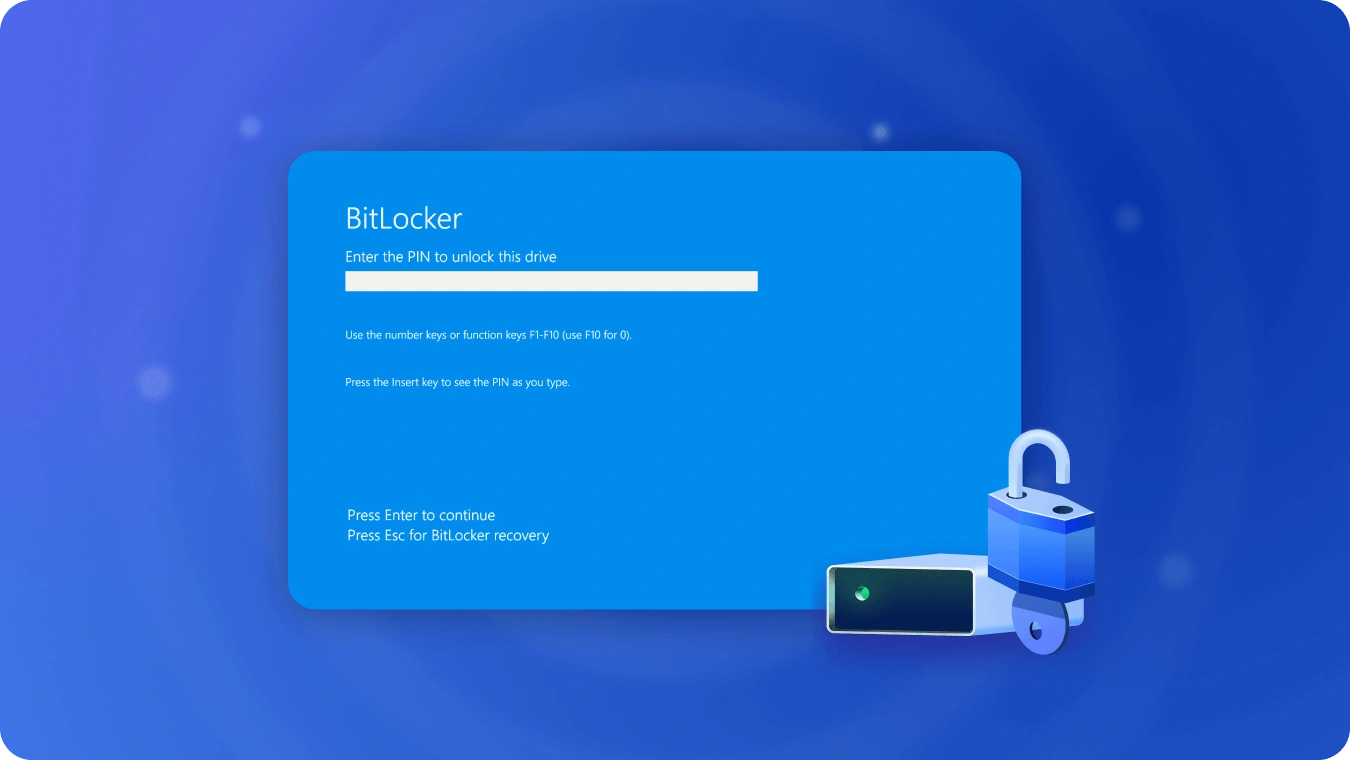Windowsプロダクトキービューア: 紛失したライセンスキーを取り戻す (2025年ガイド)

 Summary:
Summary:
Windowsプロダクトキービューアの一般的な方法
Winプロダクト・キー・ビューアの伝統的手法の欠陥
プロダクト・キーを取得する従来の方法には、現代のユーザーにとって理想的とは言い難い3つの大きな欠点がある:
コマンドプロンプト(CMD)コマンドの使用は、これまで多くの技術に精通したユーザーにとっての常套手段だった。しかし、これには大きな制限がある。OEM(相手先商標製品製造)キーは、製造業者によって多くのコンピュータにあらかじめインストールされているが、多くの場合、暗号化されているか、CMDコマンドではアクセスできない方法で保存されている。これらのキーは、各デバイスに固有のものとして特別に設計されており、暗号化は不正使用を防ぐためのセキュリティ対策です。そのため、次のようなCMDコマンドを使おうとすると、キーは暗号化されたまま保存されます。
wmic path softwarelicensingservice get OA3xOriginalProductKey
お使いのシステムにOEMキーがある場合は、エラーまたは空の結果が表示される可能性があります。
1.2 レジストリ編集 リスク システムエラー
1.3 サードパーティツールにはセキュリティ上の懸念がある
インターネット上には、プロダクトキーを見つけることができると主張するサードパーティ製のツールが数多く存在する。しかし、これらのツールの多くには重大なセキュリティ・リスクが伴います。マルウェア、アドウェア、スパイウェアが含まれていて、システムに感染したり、個人情報を盗んだり、あるいはデータを人質に取ったりするものもあります。また、規制されておらず、正確な結果が得られないものもあります。そのようなツールをダウンロードしてしまうと、キーを復元できないだけでなく、システム全体のセキュリティを危険にさらすことにもなりかねません。
2. Windowsアクティベーション・キービューアのプロフェッショナルな方法
Magic Recovery Keyのようなプロフェッショナルなキー・ファインダーは、このような問題に真正面から取り組むように設計されています:
2.1 自動 - UEFI - 組み込みキーの検出
最近のコンピュータは、より安全で効率的な方法でプロダクトキーを埋め込むことができるUEFI(Unified Extensible Firmware Interface)をよく使用しています。プロのキー・ファインダーは、これらのUEFI-埋め込みキーを自動的に検出する技術を備えています。つまり、キーがUEFIファームウェア内に複雑かつ暗号化されたフォーマットで保存されていても、ツールはそれを正確に取り出すことができるのです。
2.2 Windows 7から11まで対応
Windowsの進化に伴い、プロダクトキーの保存・管理方法も変化している。優れたプロフェッショナル・キー・ファインダーは、古いWindows 7から最新のWindows 11まで、幅広いWindowsバージョンをサポートしています。これにより、どのバージョンのWindowsを使用していても、プロダクトキーを見つけるツールを頼りにすることができます。
2.3 データ露出ゼロのためのオフライン運用
データのプライバシーが最も重要視される時代において、プロのキーファインダーはオフラインで動作します。つまり、プロダクトキーを含むお客様の機密情報がお客様のコンピュータから離れることはありません。あなたのデータがハッカーに傍受されたり、サードパーティのサーバーで悪用されたりするリスクはありません。あなたのデータが安全であることを知っているあなたは、安心してツールを使用することができます。
Windowsライセンス・キー・ビューアの推奨方法
Magic Recovery Keyは、Windowsライセンスキービューアのための推奨されるプロフェッショナルツールです。そのプロフェッショナリズムは前のセクションで説明したように実証されています。Amagicsoftの公式ウェブサイトからダウンロードすることをお勧めします。
インストールしたら、プログラムを実行する。次に、「ローカル」の「レジストリ・キー」タブをクリックする。
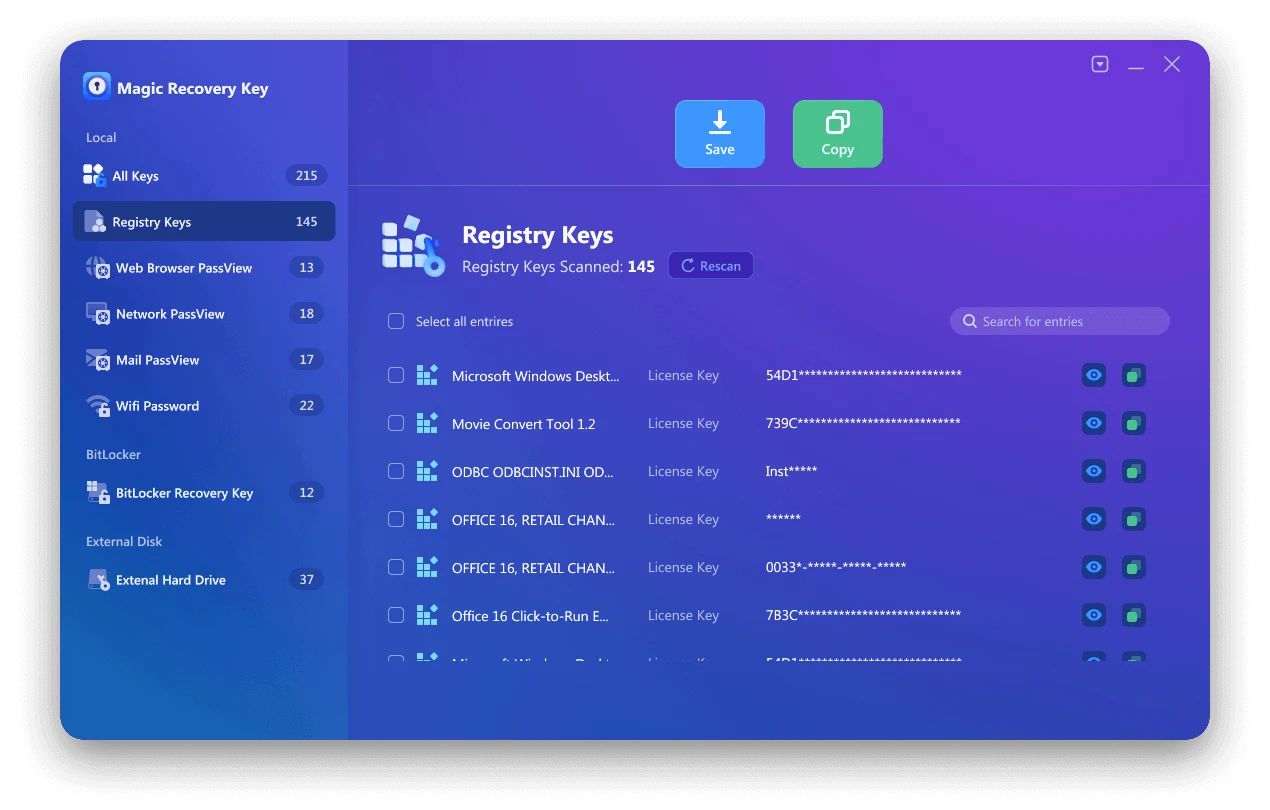
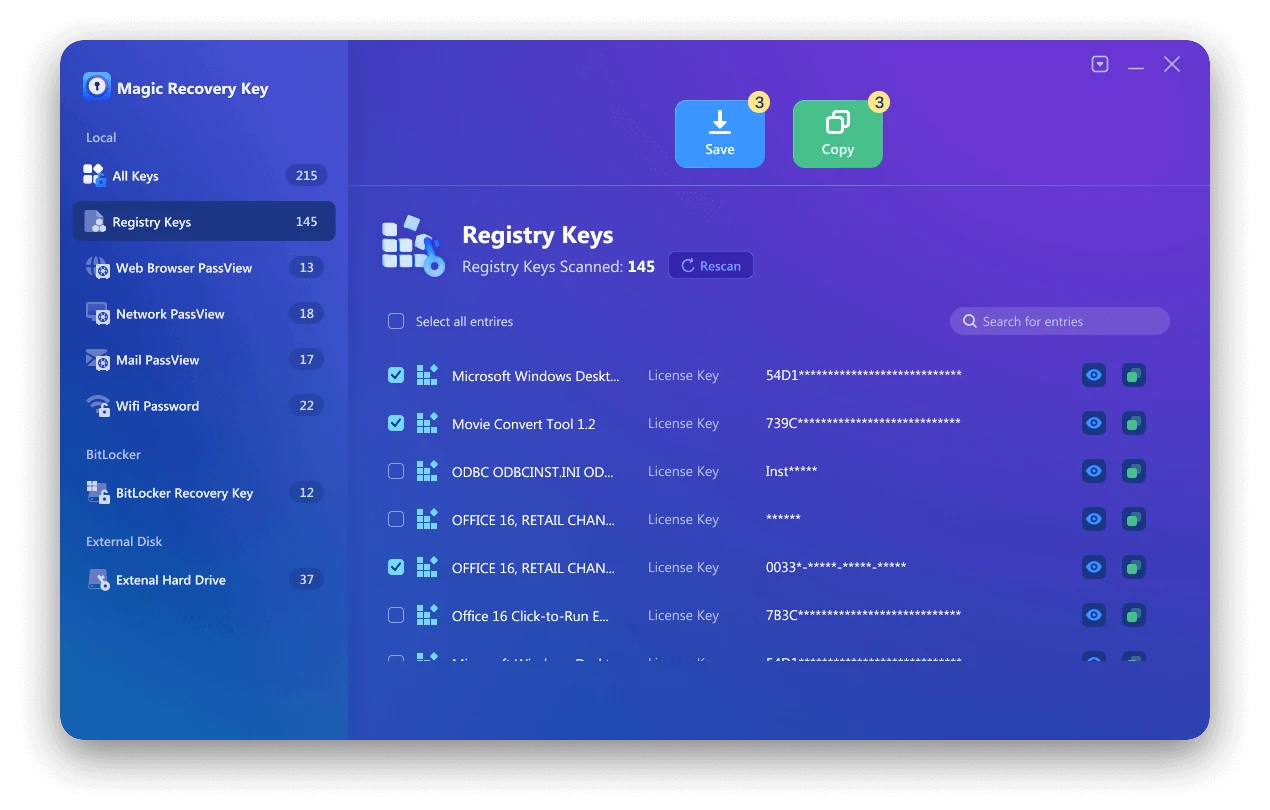
Windows CD Key Viewerのその他の方法
方法1:コマンドライン(技術に詳しい人)
(Get-WmiObject -query 'select * from SoftwareLicensingService').OA3xOriginalProductKey
✔️ ソフトウェア不要
❌ プリインストールされたシステムキーが見つからない
方法2:レジストリエディタ
Navigate to: HKEY_LOCAL_MACHINESOFTWAREMicrosoftWindows NTCurrentVersionSoftwareProtectionPlatform
⚠️ Warning: Wrong edits may deactivate Windows
Magic Recovery Key, windowsアクティベーション・キー・ビューアは、Windowsおよびオフィスのプロダクトキーを簡単に見つけることができます。システムまたはハードドライブが故障した場合に素早くライセンスを取得し、10,000以上の一般的なプログラムのキーを復元することで、ソフトウェアが完全にライセンスされたまま機能することを保証します。さらに、BitLockerキーを抽出してコンピュータのロックを解除し、暗号化されたドライブやアクセスの問題に利便性とセキュリティを追加します。
手順は簡単です。こちらからMagic Recovery Keyをダウンロードするだけです。
 John Wilson
John Wilson
Mar 21, 2025
Updated:Mar 23, 2025

Subscribe to know first
Our mail pigeon will bring you our best deals and nows about Magic apps.
 Recovery Key
Recovery Key
 フォトエディタ
フォトエディタ
 スクリーンショット美化
スクリーンショット美化
 写真を丸くする
写真を丸くする
 画像コンプレッサー
画像コンプレッサー

 Table of Content
Table of Content






 Subscribe Now
Subscribe Now